acer笔记本如何连接无线网络?以下小编就来演示一下操作步骤:演示工具:Acer4741g计算机电脑系统:windows 10 专业版acer笔记本如何连接无线网络?首先,点击电脑左下方的网络图标 。无线
acer笔记本如何连接无线网络
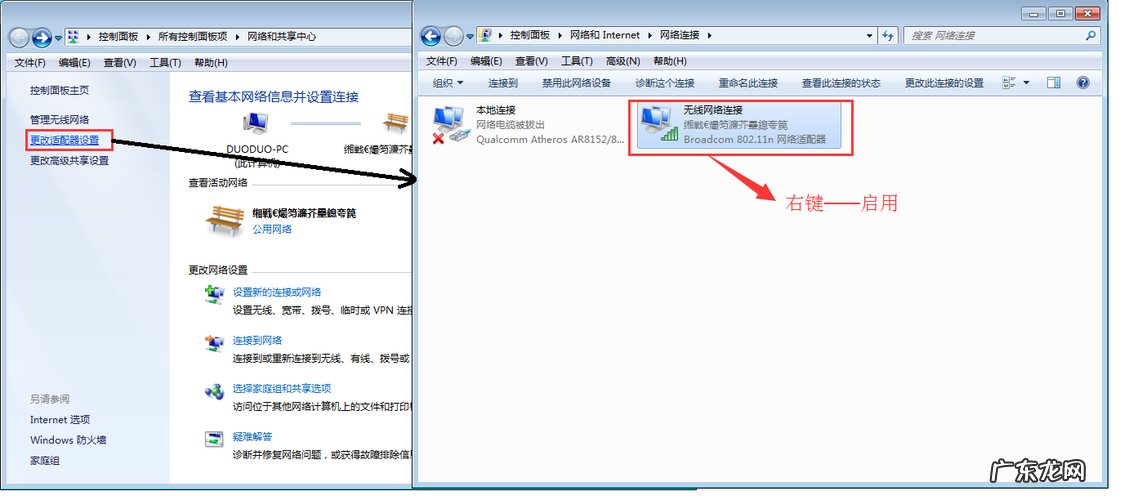
文章插图
演示工具:Acer4741g计算机
电脑系统:windows 10 专业版
acer笔记本如何连接无线网络?首先,点击电脑左下方的网络图标 。
无线网络连接关闭时,点击笔记本键盘的组合键Fn+F开启无线网络连接 。
开启无线网络连接后,会显示附近的无线网络,找到需要连接的无线网络名称,并点击连接选项 。
点击连接后,需要输入无线网络密码 。
输入密码后,点击下一步
等待网络连接,显示已连接即可连接无线网络 。
1.首先,点击电脑左下方的网络图标
2.点击笔记本键盘的组合键Fn+F开启无线网络连接
3.找到需要连接的无线网络名称,并点击连接选项
4.输入无线网络密码,点击下一步
5.等待网络连接,显示已连接即可连接无线网络 。
笔记本无线网络开关怎么打开
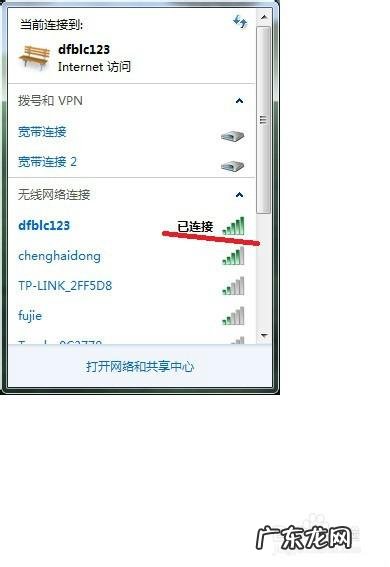
文章插图
点击桌面右下角通知窗口 。
点击网络 。
也可以点击下面的WiFi图标 。
【无线WIFI连接方法 如何打开笔记本的无线网络】如果找不到这个图标,可能是放在如图位置了 。
点击即可打开或者关闭wifi 。
也可以点击这里 。
点击设置 。
点击网路和Internet 。
点击WLAN 。
点击打开或关闭wifi 。
笔记本如何连接无线网络

文章插图
点击左下角菜单
点击设置
点击网络和Internet
点击WLAN
在如图页面选择显示可用网络
在笔记本右下角会弹出如图列表,选择要连接的网络,点击连接
在如图所示的位置输入密码,点击下一步
等待网络连接就可以了
笔记本如何连接无线网络

文章插图
win10系统1809
先打开电脑,然后点击无线网络图标;
之后点击想要连接的无线网络;
然后点击连接;
之后我们输入密码;
然后点击下一步;
之后会显示已连接,安全,说明我们已经连接上无线网络了 。
需要知道无线网络密码才能连接上无线网络 。
笔记本如何连接无线网络

文章插图
操作系统:windows
电脑类型:笔记本电脑
首先我们开启WLAN 。
然后在桌面的右下角点击无线的网络图标 。
在弹出的列表中选择要连接的无线名称 。
然后点击连接 。
如果想要下次再连接这个网络的时候,不想重新输入密码的话,还要将自动连接的勾给打上 。
接着就是输入无线网络的密码 。
密码输入正确,点击确定,我们就可以连上无线网络了 。
如果我们不想连接这个无线网络,可以点击断开连接 。
1、开启WLAN2、点击无线网络图标3、选择其中一个无线网络的名称4、点击连接5、输入密码6、点击确定即可连上无线网络
WLAN表示无线网络的意思 。
WLAN的开启可以在网络和Internet的设置那里进行开启 。
更多网友回答:
- 两个路由器之间的连接方法 路由器之间怎么连接
- 趣玩大讲堂|华硕路由器功能详解之无线网络一般设定 华硕笔记本电脑使用教程
- 怎么使用台式机连接无线网卡 笔记本无线网卡台式机可以使用吗
- 一次电脑网络有线无线设置 笔记本连接路由器怎么连接
- 电脑新装系统无线网络的连接 笔记本电脑怎么启动无线功能
- 什么是共地连接什么是浮地连接
- 无线网卡连接不上笔记本电脑可以通过蓝牙共享手机上网 笔记本无线网络无法启用
- 小飞教你斐讯K2路由器WIFI怎么设置才能不被人蹭网 k2路由器怎么降级
- 如何使用手机连接电脑上网 电脑使用手机网络
- 华为无线路由器如何设置上网的方法 华为路由器怎么连接路由器
特别声明:本站内容均来自网友提供或互联网,仅供参考,请勿用于商业和其他非法用途。如果侵犯了您的权益请与我们联系,我们将在24小时内删除。
